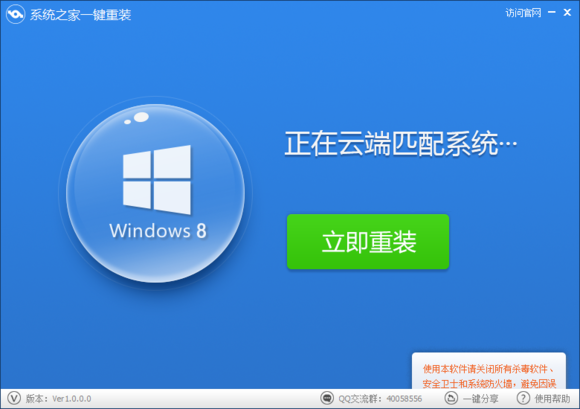极速PE官网 > 帮助中心 >
如何将U盘制作成启动盘
作者:pe系统 2016-01-15
摘要:使用U盘装系统的小伙伴越来越多,因为U盘装系统简单又方便又快捷。但用U盘来安装系统是很简单,想来大家也都会吧,但大....
Windows之家 ( ):使用U盘装系统的小伙伴越来越多,因为U盘装系统简单又方便又快捷。但用U盘来安装系统是很简单,想来大家也都会吧,但大家知道如何把U盘制作成启动盘吗?因为只有制作成启动盘后才可以用它来重装系统什么的。
制作启动盘前提:
1、电脑。
2、U盘。
3、口袋PE软件。下载地址:
制作启动盘步骤:
1、下载安装口袋PE,双击打开口袋PE。如图1所示:

图1 口袋PE界面
2、插入U盘,口袋PE会读取U盘。如图2所示:

图2 插入U盘
3、在选项里选择自己所需要的设置。(建议默认)如图3所示:

图3 设置选项
4、全部选择完成后,点击“一键制作”,在弹出的对话框里选择“确定”。(备份好U盘里的东西)如图4所示:
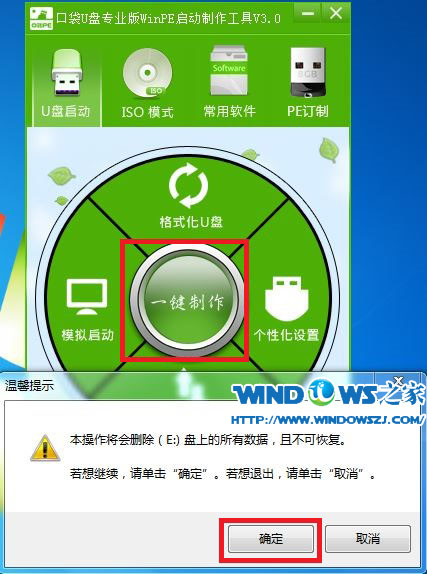
图4 一键制作
5、耐心等待,正在制作U盘为启动盘。如图5所示:

图5 正在制作U盘启动盘
6、制作完成后再弹出的对话框选择“否”。如图6所示:
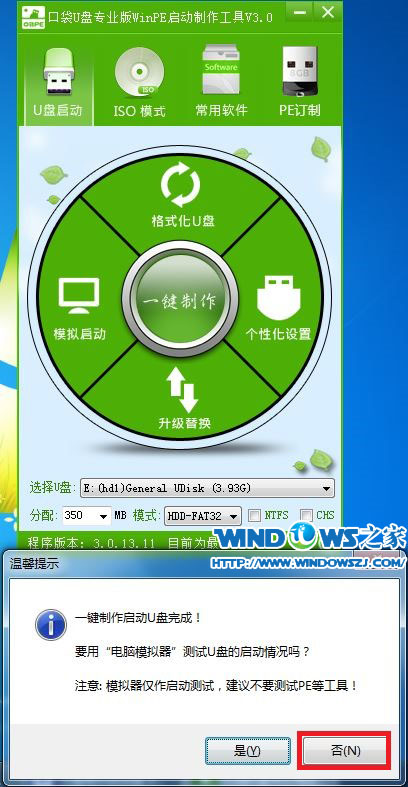
图6 完成U盘启动盘
这样就完成了U盘启动盘了,以后只要把网上的镜像文件放进U盘就可以简单轻松的重装系统了。
相关推荐:
xp镜像文件下载地址:
win7镜像文件下载地址:
win8镜像文件下载地址:
你还在用U盘,光盘重装系统吗?现在推出一款好用的电脑重装系统的软件-系统之家重装大师,完美支持xp,win7 32位,win7 64位,win8系统互相转换,一机多系统更加简单便捷。整个过程全自动,无需看守,整个操作流程简单高效,无需任何的技术。